- Menetelmä 1: Miten palautetaan poistetut muistutukset iPadista ennen synkronoituja tiedostoja?
- Menetelmä 2: Miten palautetaan muistutuksia iPadista iCloudin verkkosivustolta?
- Menetelmä 3: Miten palautetaan muistutuksia iCloudista iPadissa?
- Menetelmä 4: Miten iPadin muistutuksia puretaan iCloudista FoneLabin kanssa?
4 Helppo tapa palauttaa muistutuksia iCloudista iPadissa
 Päivitetty Valyn Hua / 19. maaliskuuta 2021 10:00
Päivitetty Valyn Hua / 19. maaliskuuta 2021 10:00Tyttäreni poistivat kaikki iPadin muistutukset. Tarvitsen heidät kiireellisesti, etenkin näiden tärkeiden työhön liittyvien muistutusten yhteydessä. Minulla on varmuuskopio iCloudissa, mutta haluan löytää keinon palauttaa muistutuksia iCloudista ilman iPadin palauttamista.
Muistutusten sovellus on aina ollut hienoa seurata tärkeitä tapahtumia, kuten kokousaikataulu, työsuunnitelma, tehtävät ja paljon muuta. Tällaisella kätevällä toiminnolla useammat iPad-käyttäjät käyttävät tätä sovellusta helpottamaan jokapäiväistä elämää ja työtä. Tämä sovellus on erityisen hyödyllinen ihmisille, jotka ovat kiireisiä ja unohtavia.
Tämän seurauksena muistutustapahtumien menettäminen äkillisesti saa ihmiset kärsimään, mitä tehdä. Joskus voi kuitenkin menettää muistutuksia useista eri syistä, kuten järjestelmän vika ja inhimillinen virhe.

Se on valitettava tilanne, mutta se, joka on helppo korjata, jos tiedät miten palauttaa kadonneita muistutuksia iPadissa.
Onneksi
Apple tarjoaa ominaisuuden, joka tunnetaan nimellä iCloud-palvelu, jonka avulla käyttäjät voivat varmuuskopioida ja tallentaa tietoja iPadissa, jolloin käyttäjät voivat palauttaa häviävät tiedot.
Täällä esitän 4-tapoja pitkään miten palauttaa muistutukset iCloudin kanssa.

Opasluettelo
- Menetelmä 1: Miten palautetaan poistetut muistutukset iPadista ennen synkronoituja tiedostoja?
- Menetelmä 2: Miten palautetaan muistutuksia iPadista iCloudin verkkosivustolta?
- Menetelmä 3: Miten palautetaan muistutuksia iCloudista iPadissa?
- Menetelmä 4: Miten iPadin muistutuksia puretaan iCloudista FoneLabin kanssa?
1. Kuinka palauttaa iPadista poistetut muistutukset aiemmin synkronoiduista tiedostoista
Kanssa Muistutukset iCloudin avulla toiminto, kaikki muokkaukset Muistutukset sovellus päivitetään iCloudiin automaattisen synkronoinnin ansiosta.
Katso, mikä on Muistutukset iCloudin avulla toiminto:
Mene Asetukset > [ sinun nimesi ] > iCloud, Etsi Muistutukset vaihtoehto kohdassa Sovellukset iCloudin avulla ja katso, onko kytkin vieressä Muistutukset on päällä.
Itse asiassa offline-tilassa tai tämän toiminnon ollessa pois päältä iPadin muistutusten muuttaminen ei vaikuta iCloudin muistutuksiin.
Näin voit kokeilla tätä menetelmää ensin, kun muistutukset menetetään tuntemattomista syistä. Se ei aiheuta mitään ylimääräisiä menetyksiä.
Vaihe 1 Vierailla icloud.com.
Vaihe 2 Anna iCloud-tili ja salasana.
Vaihe 3 Napsauta iCloudin päävalikossa Muistutukset kuvaketta.
Vaihe 4 Katso, ovatko poistetut muistutukset edelleen tässä.

Ehkä et ole vieläkään löytänyt mitä haluat. Nyt voit jatkaa seuraavan menetelmän kokeilemista avatulla verkkosivulla.
Lue…
2. Kuinka palauttaa muistutukset iPadista iCloud-verkkosivustolta
Apple arkistoi muistutukset, kalenterit, yhteystiedot ja tiedostot säännöllisesti ja automaattisesti iCloudiin, jotka voidaan palauttaa iOS-laitteeseen milloin tahansa.
Vaihe 1 Napauta Asetukset kuvaketta iCloudin päävalikossa.
Vaihe 2 Vieritä alaspäin kohtaan Lisää osio ja napsauta Palauta kalenterit ja muistutukset vaihtoehto.
Vaihe 3 Se tuo esiin luettelon varmuuskopiotiedostoista, jotka on tehty viimeisen 30 päivän aikana.
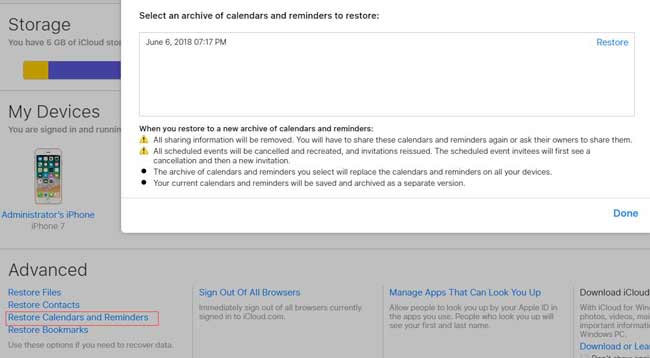
Vaihe 4Napauta Palauttaa varmuuskopiotietojen vieressä.
Vaihe 5Napauta Palauttaa vahvista uudelleen.
Valitsemasi varmuuskopio korvaa kaikki iOS-laitteesi muistutukset, kun taas nykyiset muistutukset arkistoidaan täällä. Jos valitset väärän varmuuskopion, voit kokeilla tätä uudelleen ja uudelleen, kunnes tarvitsemasi muistutukset löytyvät.
3. Kuinka palauttaa muistutukset iCloudista iPadilla
Turvallisuuden vuoksi on välttämätöntä varmuuskopioida iPadia usein. Jos olet tehnyt varmuuskopion, ennen kuin muistutukset on poistettu, poistetut muistutukset sisältyvät todennäköisesti iCloud-varmuuskopiotiedostoon.
Ehkä et ole varma, onko poistetut muistutukset tallennettu iCloud-varmuuskopioon. Voit tarkastella sisältöä etukäteen seuraavalla menetelmällä.
Sukellaan nyt tähän tapaan yksityiskohtaisissa vaiheissa.
Vaihe 1Napauttaa Asetukset > general > asettaa uudelleen > Poista kaikki sisältö ja asetukset iPadissa.
Vaihe 2 Näkyviin tulee nopea valintaikkuna, jossa pyydetään vahvistusta. Kun napautat pyyhkiä uudelleen, iPad käynnistyy automaattisesti uudelleen.
Vaihe 3 Määritä tiedot, kieli jne., Kunnes saavutat Sovellukset ja tiedot käyttöliittymä.
Vaihe 4 Valita Palauta iCloud-varmuuskopio vaihtoehto ja kirjaudu iCloud-tilillesi.
Vaihe 5 Valitse tärkein niistä kaikista luetteloiduista varmuuskopiotiedostoista ja napsauta Palauttaa.

Tällä tavalla et voi palauttaa vain muistutuksia, vaan kaikkia iPadin tietoja.
Jos haluat poimia yksittäisiä tietoja iCloud-varmuuskopiosta, jatka lukemista ja seuraava menetelmä voi tehdä tämän.
Voit myös oppia miten tarkistaa iCloud-varmuuskopiointi verkossa.
4. IPadin muistutusten purkaminen iCloudista FoneLabin avulla
Paras ratkaisu on antaa sinulle esikatsella sisältöä ja palauttaa tiedot valikoivasti.
FoneLab - iPhone Data Recovery voida pääset iCloud-varmuuskopiointiin ja näyttää sisällön sinulle.
Tämä ohjelmisto voi purkaa vain muistutuksia iCloud-varmuuskopiosta ilman, että muutat iPadin muita tietoja.
IOS: n FoneLab-sovelluksella voit palauttaa kadonneet / poistetut iPhone-tiedot, mukaan lukien valokuvat, yhteystiedot, videot, tiedostot, WhatsApp, Kik, Snapchat, WeChat ja muut tiedot iCloud- tai iTunes-varmuuskopiosta tai laitteesta.
- Palauta valokuvat, videot, yhteystiedot, WhatsApp ja muut tiedot helposti.
- Esikatsele tiedot ennen palauttamista.
- iPhone, iPad ja iPod touch ovat saatavana.
Vaihe 1 Aluksi sinun on ladattava ja asennettava ohjelmisto tietokoneellesi tai Maciin.
Vaihe 2 Käynnistä tämä ohjelmisto ja valitse sitten iPhone Data Recovery > Palauta iCloud-varmuuskopiotiedostosta.
Vaihe 3 Kirjaudu iCloud-tilillesi.

Vaihe 4 Lataa yksi varmuuskopiohistorialuettelosta ja napsauta Skannata.
Vaihe 5 Ohjelmisto luetteloi tietotyypit. Klikkaus Muistutukset esikatsella tietoja vasemmalla sivupalkilla. Valitse sitten palautettavat kohteet.

Se tarjoaa myös vaihtoehtoja palauttaa muistutukset iPad-laitteesta suoraan tai iTunes-varmuuskopiosta.
Enemmän kuin se,
Myös muut tiedot, kuten kalenterit, valokuvat, muistiinpanot ja muut, jotka sisältyvät iCloud-varmuuskopioon, ovat käytettävissä. Se antaa käyttäjille mahdollisuuden palauttaa tiedot iPhonesta, iPod tai muut iOS-laitteet.
Klikkaa alla olevia linkkejä ladataksesi sen ilmaiseksi ja hanki 30-päivän kokeiluversio.
IOS: n FoneLab-sovelluksella voit palauttaa kadonneet / poistetut iPhone-tiedot, mukaan lukien valokuvat, yhteystiedot, videot, tiedostot, WhatsApp, Kik, Snapchat, WeChat ja muut tiedot iCloud- tai iTunes-varmuuskopiosta tai laitteesta.
- Palauta valokuvat, videot, yhteystiedot, WhatsApp ja muut tiedot helposti.
- Esikatsele tiedot ennen palauttamista.
- iPhone, iPad ja iPod touch ovat saatavana.
